Samsung T220HD User Manual Page 1
Browse online or download User Manual for TVs & monitors Samsung T220HD. Samsung T220HD Руководство пользователя
- Page / 88
- Table of contents
- BOOKMARKS
- Монитор LCD 1
- Указания по безопасности 2
- Установка 3
- Дополнительно 6
- Введение 11
- Вид спереди 13
- Вид сзади 14
- Использование замка системы 16
- Соединения 22
- Подключение к Macintosh 23
- Подключение TV 24
- Подключение HDMI 26
- Подключение COMMON INTERFACE 27
- Подключение наушников 28
- Использование подставки 28
- Собранный монитор 28
- Угол наклона 29
- Драйвер монитора 30
- Natural Color 38
- Настройка монитора 40
- Контраст /Яркость /Четкость 41
- Автоподстройка 42
- Параметры изображения 43
- Подсветка 46
- Режим экрана 48
- Цифр. шумоподавит 48
- Доступные режимы 49
- Эквалайзер 50
- SRS TS XT 51
- Громкость авто 51
- Громкоговоритель ТВ 52
- Страна 52
- Автонастройка 53
- Ручная настр 53
- Управление каналами 54
- Сортировка 55
- Название 55
- Точная настройка 56
- Plug & Play 56
- Синий экран 59
- Мелодия 59
- Эффект освещения 60
- Уровень подсветки 60
- Экон. энергии 61
- Ур черного HDMI 61
- Список источн 62
- Редактир. назв 63
- Неоптимальный режим 64
- Обслуживание и очистка 64
- Контрольный список 65
- PC Режим 66
- Режим ТВ 66
- Вопросы и ответы 68
- Технические характеристики 71
- Режим экономии электроэнергии 72
- Информация 78
- Приложение 83
- Уполномоченные организации 88
Summary of Contents
SyncMaster T200HD/T220HDМонитор LCDРуководство пользователя
Перед использованием устройства правильнорасположите его.• При работе с монитором держите спину прямо.• Расстояние между монитором и глазами д
ВведениеСодержимое упаковки ПримечаниеУбедитесь, что следующие элементы прилагаются к монитору.Если какой-либо элемент комплекта отсутствует, обратите
Приобретается отдельно Кабельная ТВ-антенна(коаксиальный кабель)Компонентный кабель (PR,PB, Y)Аудиокабель Цифро
МониторВид спередиВключение выбранного элемента меню.Для изменения источника входящего сигнала нажмите кнопку « ».Смена источника возможна только для
ПримечаниеКнопки, расположенные на мониторе справа, являются сенсорными.Слегка прикоснитесь пальцем к кнопке.Индикатор питанияЭтот индикатор горит
PC PCПодключите разъем PC на задней панелимонитора к компьютеру.HDMI/PC/DVI-D AUDIOIN / DIGITAL AUDIO OUT(OPTICAL) / EX-LINK HDMI/PC/DVI-D AUD
DVI-DПодключите кабель DVI к порту DVI-D назадней панели монитора. Замок КенсингтонаЗамок Kensington – это устройство,используемое для физ
R - AUDIO - LПодсоедините порт устройства DVD, VCR(DVD/приставка DTV) к порту [ R - AUDIO -L] монитора. PR, PB,YПодсоедините порт VIDEO OUT у
Кольцо-держатель для кабеля• Закрепите кабели с помощью кольца-держателя, как показано на рисунке.Пульт дистанционного управления POWERNumber Button-/
P.SIZE DUALSUBTITLESOURCEPIP1. POWERВключение/выключение монитора.2. Number button Нажмите для изменения канала.3. -/-- (выбор одно/двухзначного ном
Указания по безопасностиОбозначения ПримечаниеЭти указания по безопасности необходимо выполнять для обеспечения безопасности ипредотвращения
16. P В режиме TV производится выбор ТВ-каналов.17. EXITВыход из экранного меню.18. INFOСведения о текущем изображении отображаются в верхнемлев
Затем нажмите кнопку еще раз для циклическогопереключения между доступными предварительносконфигурированными режимами.(Стандартный > Музы
СоединенияПодключение кабелейПодключение к компьютеру Подключите кабель питания монитора к порту POWER на задней панели монитора.Подключите кабель пит
установлен аналоговый режим. Нажмите кнопку «SOURCE [ ]», чтобы монитор повторновыбрал источник сигнала.Подключение к Macintosh.1. Использование разъе
Подсоединение EXT.(RGB) – используется только для AV DEVICE споддержкой SCART. ПримечаниеПодсоедините входы устройства DVD, если устройство ос
• Использование наружной антенны:При использовании наружной антенны при необходимости обратитесь к специалиступо установке.• Подключение ВЧ-кабеля к в
Подключение HDMI ПримечаниеК монитору можно подключать цифровые устройства вывода.При этом улучшается качество изображения и звука.1. Подключение с по
ПримечаниеВ случае подключения только кабеля DVI-HDMI без подключения звукового источниказвук будет неслышен.При подсоединении разъема аудиовыхода ци
1. Вставьте карту CI CARD в модуль CAM в направлении, указанном стрелкой, до щелчка.2. Вставьте модуль CAM с установленной картой CI CARD в слот общег
Угол наклонаМожно настроить угол наклона в диапазоне от 5 ˚ вперед и 25˚ назад для достиженияоптимального угла просмотра.Соединения
Обязательно подключайте кабель питания к заземленной сетевойрозетке.• В противном случае возможно поражение электрическим токомили получение травм. У
Используемое программное обеспечениеДрайвер монитора ПримечаниеПри запросе операционной системы на установку драйвера монитора вставьтеCD-ROM, прилага
ПримечаниеДанный драйвер монитора является сертифицированным логотипом MS, и эта установкане вызовет неполадки в системе.Сертифицированный драйвер бу
Если появилось сообщение "Windows needs..." (Операционной системе требуется...), какпоказано на рисунке ниже, нажмите "Continue" (
9. Выберите модель, соответствующую монитору, в списке моделей мониторов на экране инажмите "Next" (Далее). 10. Нажмите "Close" (
Операционная система Microsoft® Windows® XP1. Вставьте компакт-диск в дисковод CD-ROM.2. Нажмите кнопку "Start" (Пуск) → "Control Pane
6. Выберите пункт "Don't search, I will..." (Не выполнять поиск. Я...), затем нажмите кнопку"Next" (Далее) и выберите пункт &
http://www.samsung.com/9. Нажмите кнопку "Close" (Закрыть), а затем кнопку "OK". 10. Установка драйвера монитора завершена.Операци
7. Нажмите кнопку "Browse" (Обзор), а затем выберите A:(D:\Driver).8. Нажмите кнопку "Open" (Открыть), а затем кнопку"OK"
Операционная система LinuxДля выполнения X-Window необходимо создать файл X86Config, являющийся типом файлаустановки системы.1. После создания фа
Она создает на мониторе такой же цвет изображений, как у распечатанных или сканированныхизображений. Для получения дополнительной информации см. справ
Устройство должны поднимать не менее двух человек.• В противном случае его можно уронить, что может привести кполучению травм и/или к повреждению уст
Настройка монитораИзображениеДоступные режимы• ПК /DVI• ТВ• DTV• Внешний• Компонентный• HDMI ПримечаниеПараметры по умолчанию могут различаться в
Для работы с разными изображениями, например текстом и графикой.• ТекстДля документации или работы с большими объемами текста.• АвтоконтрастРежим Авт
АвтоподстройкаНастройка параметров Точно , Грубо , Position производится автоматически.При изменении разрешения на панели управления выполняется автом
Настройка расположения экрана по горизонтали и вертикали.• Сброс настр.Параметры изображения заменяются заводскими настройками.Параметры изображения•
Холодный /Нормальный /Теплый /Пользовательский• K/3/CНастройка отдельных составляющих цветов K, 3, C.• РазмерМожно изменить размер.Широкий /4:3СбросДл
• ОК• ОтменаИзображение : ТВ /DTV/Внешний /Компонентный /HDMI РежимВ мониторе имеется четыре режима автоматической настройки изображения("
Можно использовать экранные меню для изменения контраста и яркости в соответствии спредпочтениями пользователя.• Контраст : регулировка кон
РазмерМожно изменить размер.Специальная кнопка на пульте дистанционного управления – 'P.SIZE'.Широкий aвто – автоматическая установка форма
Режим экранаТолько после установки для параметра Изображение Размер значения Широкий aвтопользователь может определить Режим экрана . Во
СбросДля параметров изображения устанавливаются заводские настройки по умолчанию.• ОК• ОтменаЗвукДоступные режимы• ПК /DVI• ТВ• DTV• Внешний• Компонен
Антенну следует устанавливать вдали от высоковольтныхкабелей.• В случае соприкосновения или падения антенны навысоковольтный кабель воз
Режим Этот монитор оснащен встроенным высококачественным стереоусилителем.• СтандартныйВыберите данный параметр для установки стандартных заводских у
SRS TS XT Можно получить мощное отчетливое звучание, как при использовании 5.1-канальнойакустической системы.• Выкл.• Вкл.Громкость авто Умен
Громкоговоритель ТВ Если для данного меню установить значение "Вкл.", то при использовании домашнегокинотеатра звук из громкоговор
Автонастройка Можно выполнить сканирование частотных диапазонов, доступных на телевизоре в вашемрегионе, и автоматически сохранить все найде
сохранять или не сохранять каждый найденный канал; номер программы для каждогонастроенного канала, который необходимо обозначить.- C (Режим
Функцию Замок можно выбрать только с помощью пульта дистанционного управления.Сортировка Данная функция используется для перестановки номеров двух ка
Точная настройка Из-за слабых сигналов или неправильной конфигурации антенны некоторые каналы могутнастраиваться неправильно.УстановкаДоступ
При первом включении телевизора автоматически и поочередно восстанавливаются несколькоосновных параметров. Можно выполнить следующие настройки.• Магаз
Можно задать автоматическое выключение монитора в указанное время.• Выкл., 30, 60, 90, 120, 150, 180• Таймер 1 / Таймер 2 / Таймер 3Можно задать авт
Выберите программу.Синий экран Если сигнал не принимается или он очень слабый, вместо изображения с помехамиавтоматически отображается син
При очистке устройства не распыляйте воду непосредственно накорпус устройства.• Следите за тем, чтобы вода не попала ни внутрь устройства, нина его п
Эффект освещения Можно включить или отключить индикатор на передней панели монитора в зависимости отситуации. Используйте его для экономии энергии или
Экон. энергии С помощью этой функции настраивается яркость телевизора для снижения потребленияэнергии. При просмотре телевизора в ночное вре
• Нормальный• НизкийВходДоступные режимы• ПК /DVI• ТВ• DTV• Внешний• Компонентный• HDMI ПримечаниеПараметры по умолчанию могут различаться в зав
• DTVРедактир. назв. Укажите название устройства ввода, подключенного к входным разъемам, для упрощенияпроцедуры выбора источника.• ПК• VHS•
Поиск и устранение неисправностейПроверка с помощью функции самотестирования Примечание• Прежде чем обратиться за помощью, самостоятельно провер
• Не используйте бензол, растворитель,воспламеняющиеся вещества или влажную ткань.• Во избежание повреждения экрана рекомендуетсяиспользовать с
1. Проблемы, связанные с установкой ПримечаниеНиже перечислены проблемы, которые могут возникнуть при установке монитора, и способыих устранения.PC Ре
A: Снова включите устройство после отключения всех дополнительных устройств(удлинительного видеокабеля и т.п.).A: Установите разрешение и часто
Q: Копки пульта дистанционного управления не работают.A: Проверьте соблюдение полярности батарей (+/-).A: Убедитесь, если ли заряд в батареях.A: Убеди
A: Отключите кабель питания, а затем очистите монитор мягкой тканью, используя растворчистящего средства или простую воду.Не царапайте корпус и не ост
Убедитесь, что вентиляционные отверстия не загороженыпанелями стола или занавесками.• В противном случае возможно возгорание из-за повыше
A: Аналоговые телевизор не способен принимать цифровые сигналы. Поэтому дляпросмотра цифрового телевидения необходим цифровой телевизор.Q: Мож
Технические характеристикиОбщиеОбщиеНазвание модели SyncMaster T200HDLCD панельРазмер 20 дюймов (51 см)Область экрана 433,44 мм (Г) x 270,9 мм (В)Разм
Условия окружающей средыЭксплуатация Температура: 10 ˚C ~ 40˚C (50˚F ~ 104˚F)Влажность: 10 % - 80 %, без конденсацииХранение Температура: -20 ˚C ~ 45˚
Этот монитор совместим с EPA ENERGY STAR® и EN-ERGY2000, когда используется с компьютером,снабженным функциями VESA DPM.Будучи партнером ENERGY
Подобно флуоресцентной лампе, экран долженвоспроизвести одно то же изображение множество разв секунду, чтобы пользователь смог его увидеть.Ч
Размеры (Ш x В x Г)/масса520 x 373,5 x 86,5 мм (без подставки)520 x 441,5 x 215 мм (С подставкой), 5,8 кгУсловия окружающей средыЭксплуатация Температ
Состояние НормальнаяработаРежимэнергосбереженияПитание выключено(кнопка питания) EPA/ENERGY 2000ИндикаторпитанияВключен Мигает ВыклПотреблениеэлектроэ
Частота горизонтальной разверткиВремя сканирования одной линии, соединяющейправый край экрана с левым краем по горизонтали,называется гори
ИнформацияДостижение оптимального качества изображения Для получения оптимального качества изображения настройте разрешениекомпьютера и коэффиц
Этот экран отображается,когда сцены сняты спомощью цифровогоустройства с системойтелевещания, и ониотправляются в режимHDTV (16:9).Этот экран отобража
Не устанавливайте устройство в неустойчивом месте, напримерна непрочную полку, неровную поверхность или поверхность,подверженную вибрации.• В
Выключение питания, экранная заставка или режим энергосбереженияПример.• Выключите питание при отображении неподвижного изображения.• После 20 часов
• Рекомендуемые настройки: насыщенные цвета с небольшой разницей в яркости• Изменение цвета символов и цвета фона каждые 30 минут.Пример.• Каждые 30 м
Данный монитор LCD отвечает требованиям к количеству нерабочих пикселейстандарта ISO13406-2 Pixel fault Class IIИнформация
ПриложениеСвязывайтесь с SAMSUNG по всему миру ПримечаниеЕсли у вас есть предложения или вопросы по продуктам Samsung, связывайтесь синформ
EuropeGERMANY 01805 - SAMSUNG(726-7864)(€ 0,14/Min)http://www.samsung.comHUNGARY 06-80-SAMSUNG (726-7864) http://www.samsung.comITALIA 800-SAMSUNG (
Asia PacificTAIWAN 0800-329-999 http://www.samsung.com/twVIETNAM 1 800 588 889 http://www.samsung.comMiddle East & AfricaSOUTH AFRICA 0860-SAMSUNG
Plug & Play Эта функция позволяет достичь наилучшего качестваотображения путем автоматического обмена информациеймежду компьютером и м
DVD Тип технологии цифровых дисков, который включаетпреимущества лазерных и компакт-дисков и позволяетполучать записи с высоким разрешен
экране, чем существующий аналоговый метод, а такжеимеет широкоэкранное форматное соотношение 16:9.• SD (стандартной четкости)В режиме высокой
• Потребитель может вернуть использовавшиеся батареи иаккумуляторные батареи в ближайший общественный пунктприема утильсырья или в магаз
More documents for TVs & monitors Samsung T220HD

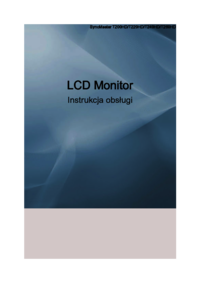

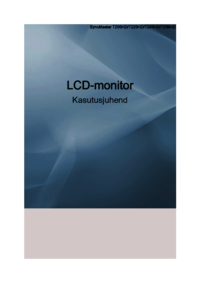
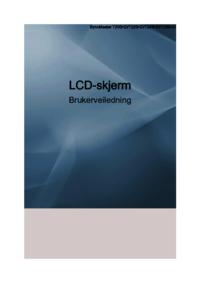

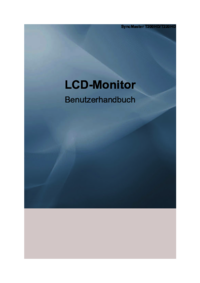
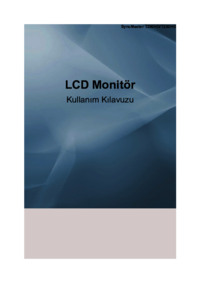
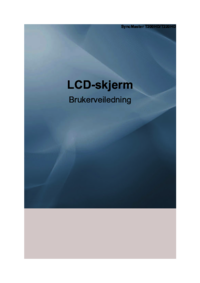

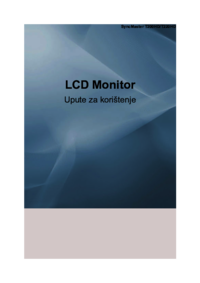


 (52 pages)
(52 pages) (72 pages)
(72 pages) (47 pages)
(47 pages) (105 pages)
(105 pages) (93 pages)
(93 pages) (84 pages)
(84 pages) (75 pages)
(75 pages) (188 pages)
(188 pages) (9 pages)
(9 pages) (130 pages)
(130 pages)







Comments to this Manuals